 |
Отработка навыков работы с табличным процессором Excel.
|
|
|
|
1. Выполнение простейших вычислений
2. Выполнение вычислений по формулам
3. Выполнение вычисления по действиям
4. Выполнение вычислений с помощью Мастера функций
Методы обучения – наглядно-иллюстративный, метод демонстраций, репродуктивный.
Практическая работа№3. Обработка данных средствами электронных таблиц MicrosoftExcel. Освоение средств создания электронных таблиц и автоматизации вычислений
Цель: Освоение средств создания электронных таблиц и автоматизации вычислений
ЗаданиеI. Выполнение простейших вычислений.
1.01 Запустите программу Excel
Пуск } программы } MicrosoftOffice } MicrosoftExcel
1.02 Создайте новую рабочую книгу
Назовите рабочий лист. Поставьте курсор на ярлычок Лист1. Дважды щелкните по нему левой кнопкой мыши. Введите имя листа «Данные». Нажмите Enter

1.01 Введите заголовки столбцов таблицы
1) В ячейку А1 введите заголовок Результаты измерений. В ячейку В1 заголовок Удвоенное значение, в ячейку С1 заголовок Квадрат значения, в ячейку D1 заголовок Квадрат следующего числа.
 (a) Текст, помещённый в ячейки, занимает соседние ячейки до тех пор, пока в соседнюю ячейку не введены значения. Просмотреть текст полностью можно, перейдя в эту ячейку, при этом содержание ячейки полностью показано над таблицей в строке Содержание текущей ячейки.
(a) Текст, помещённый в ячейки, занимает соседние ячейки до тех пор, пока в соседнюю ячейку не введены значения. Просмотреть текст полностью можно, перейдя в эту ячейку, при этом содержание ячейки полностью показано над таблицей в строке Содержание текущей ячейки.
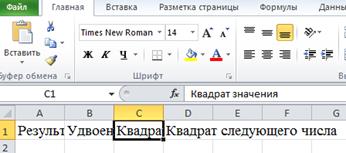
(b) Чтобы текст в ячейке был виден целиком, измените формат ячейки. Для этого поставьте курсор в нужную ячейку и щелкните правой кнопкой мыши, в открывшемся окне выберите формат ячеек
или воспользуйтесь меню
Главная } выравнивание
поставьте перед Rстрокой Переносить по словам или выберите Ориентацию 90о.



 1.02 Введите в ячейки А2-А11 произвольные числа
1.02 Введите в ячейки А2-А11 произвольные числа
1.03 В ячейки В2-D2введите формулы. Написание формулы в Excel имеет определенные правила, см Приложение 4:
|
|
|
1) Введите в ячейку В2 формулу = 2*А2
2) В ячейку С2 формулу =А2*А2
3) В ячейку D2 формулу =В2+С2+1
1.03 Скопируйте формулы на ячейки
1) Выделите ячейки В2-D2
2) Наведите указатель мыши на правый нижний угол рамки, когда указатель мыши превратится в Ë, нажмите левую кнопку, и протащите рамку на 10 строк вниз.
3) Убедитесь, что формулы автоматически посчитали значения во всех клетках
4) Измените одно из значений, нажмите Enter. Убедитесь, что автоматически пересчитаны все значения.
1.04 Сохраните файл под именем Работа 4
ЗаданиеII. Выполнение вычислений по формулам
2.01 Откройте новый лист. Назовите его «расчеты». Введите данные из таблицы (Приложение 5).
Внимание: при работе в Excel нежелательно объединять ячейки, т.к. это осложняет последующую работу. Поэтому в рабочей таблице
либо в верхней строке выбирают 1 ячейку, в которую вписывают название методики, либо название методик не заполняют, а начинают прямо с перечисления показателей (т.е. со второй строки таблицы).
| A | B | C | D | E | F | G | H | |
| 1 | Методика «Компасы» | Методика «Перепутанные линии» | ||||||
| 2 | № п/п | Число просмотренных компасов (S) | Общее время (мин) (T) | Общее число отмеченных компасов (C) | Число правильно отмеченных компасов (O) | Число неправильно отмеченных компасов (W) | Общее время (сек) (Y) | Число правильно прослеженных линий (X) |
2.02 Найдите значения выражений
1) Столбец J назовите «Тб», столбец K– «Скорость работы», столбец L – «Коэффициент успешности».
2) По результатам методики «Перепутанные линии» вычислить коэффициент Тб для перевода в баллы
 ;
;
3) По результатам методики «Компасы» вычислить скорость работы
 .
.
ЗаданиеIII. Выполнить вычисления по действиям (Приложение 6, п.7)
3.01 Откройте Лист3.
3.02 В столбцы А и В внести значения х и у.
3.03 Вычислить значение выражения
|
|
|
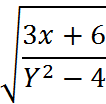
Для этого разобьём выражение на части:
1) 3х+6
2) у2 – 4
3) деление 1) на 2)
4) извлечение корня из 3).
Необходимо для каждого промежуточного результата выделить отдельную ячейку. В ячейки C2 – F2 ввести формулы 1) – 4).
| A | B | C | D | E | F | G | H | |
| 1 | Х | Y | 3X+6 | Y2 – 4 | Деление | Корень | ||
| 2 | 5 | 12 | ||||||
| 3 | 6 | 4 | ||||||
| 4 | 2 | 6 | ||||||
| 5 | 3 | 7 | ||||||
| 6 | 1 | 23 | ||||||
| 7 | 10 | 3 | ||||||
| 8 | 12 | 5 | ||||||
| 9 | 3 | 7 | ||||||
| 10 | 51 | 21 | ||||||
| 11 | 7 | 6 | ||||||
| 12 |
Осталось все формулы скопировать вниз.
Эту формулу можно ввести и целиком (если не нужны промежуточные результаты), для этого формулу надо перевести в линейный вид


3.04 Сохраните файл.
ЗаданиеIV. Выполнение вычислений с помощью Мастера функций
4.01 Откройте новую книгу. Введите результаты из таблицы Приложения 5.
• Обратите внимание, что при введении одинаковых текстовых данных достаточно первой (или нескольких первых) буквы.
4.02 Подсчитайте среднюю самооценку, оценку родителей, оценку учителя.
1) Для этого скопируйте таблицу на новый лист (во избежание потери или изменения исходных данных, прежде чем производить действия надо скопировать данные в новый файл или на новый лист). Удалите столбцы, содержащие нечисловые данные (кроме списка). Назовите лист «Оценки».
2) В ячейке В32 введите название «Среднее»
3) В ячейку С32 введите функцию, высчитывающую среднее арифметическое:





 (a) Поставьте курсор в ячейку С32 и откройте Мастер функций. Для этого нужно выбрать в командной строке кнопку fx или S 6 } другие функции…
(a) Поставьте курсор в ячейку С32 и откройте Мастер функций. Для этого нужно выбрать в командной строке кнопку fx или S 6 } другие функции…
(b) В открывшемся окне Мастер функций выберите
Категория } Статистические. }
Выберите функцию } Срзнач } OK
(c) В следующем окне надо указать аргумент функции (Число 1) с помощью мыши выделяем ячейки С2 – С30 } OK.
4) Скопируйте полученную формулу на 4 ячейки вправо.
4.03 Посчитайте для каждого ученика отклонение, т.е. разность между его самооценкой и средней самооценкой.
1) Столбец J озаглавьте «Отклонение самооценки»,
|
|
|
2) Самооценка учеников внесена в столбец C, начиная с ячейки С2, средняя самооценка – в ячейке C32. Чтобы при копировании вниз номер ячейки не менялся нужно вставить знак $ перед номером строки, т.е. формула в ячейке J2 будет иметь вид =C2 – C$32.
3) Скопировав формулу вниз, получим отклонение для каждого ученика
4.04 Посчитайте отклонение от среднего для оценки родителей и учителя
1) Озаглавьте столбцы K, L, M – «Отклонение оценки (мама)», «Отклонение оценки (папа)», «Отклонение оценки (учитель)».
2) Скопировав формулу вправо, получим отклонение от среднего для каждого из родителей и учителя.
4.05 Сохраните файл под именем «Социометрия».
Практическое занятие 4.
|
|
|


